[Resolt] 5 mètodes per resoldre la captura de pantalla que no funciona a l'iPhone
Fer captures de pantalla és una de les coses que fem amb els nostres iPhones. Quan ens desplacem aleatòriament per les nostres xarxes socials o llegim algunes notícies, sovint ens trobem amb coses que mereixen ser desades. Però, què passa si hi ha una foto o un text important que volies capturar amb una captura de pantalla, però la funció de captura de pantalla del teu iPhone no funcionava? No us preocupeu perquè us hem trobat amb aquest problema. Hi ha cinc mètodes per solucionar-ho, de manera que si actualment teniu aquest problema, aquest article us ha preparat una solució pas a pas per resoldre problemes amb les captures de pantalla no funcionen als iPhones.
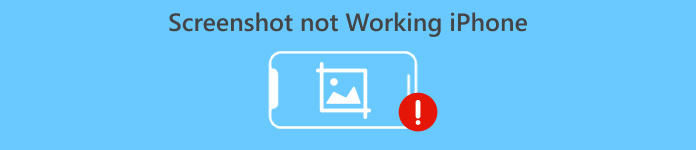
Part 1: Per què la captura de pantalla no funciona a l'iPhone
Les captures de pantalla que no funcionen als iPhones de vegades poden resultar perplexes i incòmodes. Si us pregunteu per què li passa això al vostre iPhone, tingueu en compte els factors següents que podrien estar causant el problema:
Errors de programari
Els errors de programari són un dels motius pels quals les captures de pantalla dels iPhones no funcionen. Els iPhones funcionen amb iOS, que és un sistema de programari complex. De tant en tant, es poden produir errors o errors en aquest sistema que poden afectar diverses funcions, inclosa la funció de captura de pantalla.
Combinació de botons incorrecta
Quan feu una captura de pantalla en un iPhone, normalment heu de prémer alguns botons al mateix temps, com ara els botons d'engegada i Pujar volum. Si no premeu aquests botons en conseqüència al mateix temps, o si premeu altres botons accidentalment, la captura de pantalla de l'iPhone no funcionarà.
Restriccions de l'aplicació
Algunes aplicacions, especialment les que contenen informació confidencial, com ara aplicacions bancàries o de missatgeria, poden desactivar la funcionalitat de captura de pantalla per evitar l'accés no autoritzat a les dades privades. Aquesta és una mesura de seguretat implementada pels desenvolupadors d'aplicacions per protegir la privadesa dels usuaris.
Bateria baixa
Quan la bateria del vostre iPhone és molt baixa, el dispositiu pot estalviar energia desactivant determinades funcions no essencials, com ara la captura de pantalla. Això és per garantir que la bateria restant s'utilitza per a altres funcions que es consideren essencials i per evitar que el dispositiu s'apagui inesperadament.
Emmagatzematge insuficient
Els iPhones tenen una capacitat d'emmagatzematge limitada, de manera que si el vostre dispositiu té emmagatzematge complet, pot afectar el rendiment i la funcionalitat del vostre iPhone, incloses les captures de pantalla. Per tant, podeu alliberar espai al vostre iPhone i millorar-ne el rendiment general eliminant qualsevol fitxer, imatge o programa innecessari.
Actualitzacions d'iOS
Finalment, l'iOS obsolet és de vegades la causa de les captures de pantalla que no funcionen amb els problemes de l'iPhone. Apple actualitza regularment el sistema operatiu iOS, que sovint inclou correccions d'errors, pegats de seguretat i millores a les funcions existents.
Part 2: Com arreglar la captura de pantalla que no funciona a l'iPhone
Mètode 1: torna a obrir l'aplicació de fotos
Si no trobeu una captura de pantalla que hàgiu fet a l'aplicació Fotos perquè les captures de pantalla no funcionen amb el problema de l'iPhone, proveu de reobrir l'aplicació al vostre iPhone. De vegades, els errors en el procés de fons de l'aplicació Fotos poden interrompre la funció de captura de pantalla. Podeu verificar que la captura de pantalla s'ha desat allà tal com preveu tancant i reiniciant l'aplicació Fotos.
Nota: Si aquest mètode no funciona, ja que només soluciona problemes potencials de programari, aneu al mètode 2.
Mètode 2: reinicieu l'iPhone
Reiniciar el vostre iPhone sovint pot resoldre diversos problemes relacionats amb el programari, inclosos els problemes amb la captura de pantalla.
Per a iPhone X, 11, 12, 13, 14 i 15:
Pas 1. Simplement premeu i manteniu premut qualsevol dels botons Volum botó al llarg de Costat botó fins que aparegui el control lliscant d'apagada.
Nota: El Volum El botó es troba al costat esquerre, mentre que el botó lateral es troba al costat dret del dispositiu.
Pas 2. Feu lliscar el Apagar control lliscant i, a continuació, deixeu que el dispositiu s'apagui uns 30 segons. Si el vostre dispositiu no respon, feu un reinici forçat.
Pas 3. Per tornar a encendre el dispositiu, només cal que premeu el botó Costat botó, manteniu-lo premut i espereu fins que aparegui el logotip d'Apple a la pantalla.
A continuació, podeu provar de fer una captura de pantalla al vostre iPhone per veure si el problema s'ha resolt.
Per a iPhone 6, 7, 8 o SE de segona o tercera generació:
Pas 1. Manteniu premut el botó lateral fins que aparegui el control lliscant d'apagada.
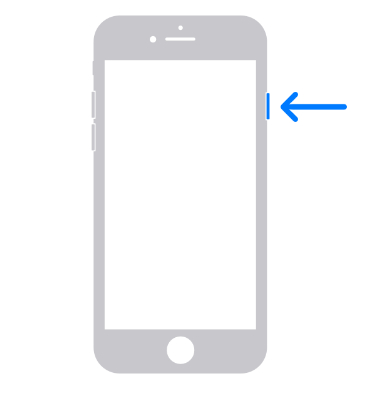
Pas 2. Feu lliscar el control lliscant per apagar el dispositiu. En cas de falta de resposta, inicieu un reinici forçat.
Pas 3. Per activar-lo, premeu el botó lateral i espereu fins que aparegui el logotip d'Apple.
Per a models d'iPhone SE de 1a generació, 5 o anteriors:
Pas 1. Manteniu premut el botó superior fins que el control lliscant d'apagat sigui visible.
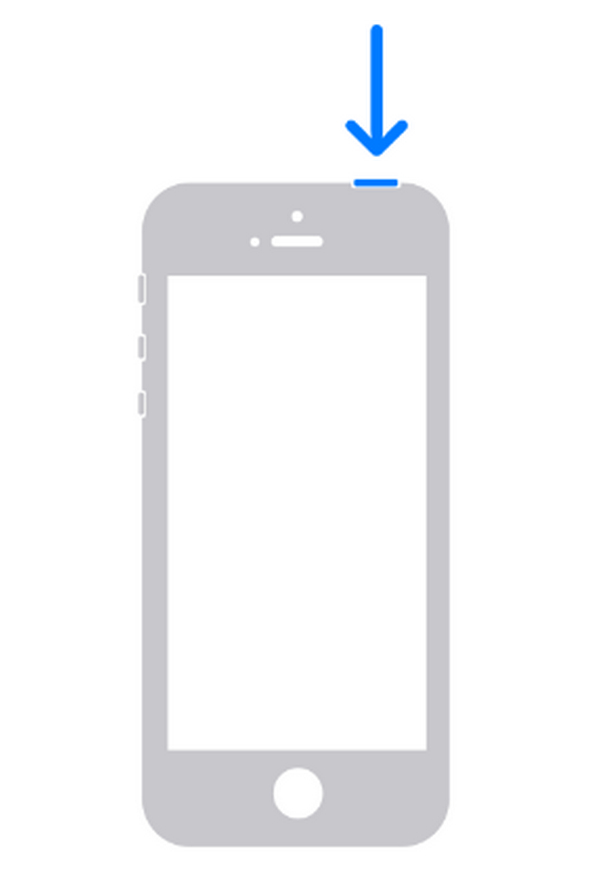
Nota: el botó d'encesa es troba a la part superior del dispositiu.
Pas 2. Feu lliscar el control lliscant per apagar el dispositiu i espereu uns 30 segons perquè finalitzi el procés d'apagat. Si el vostre dispositiu es congela, feu un reinici forçat.
Pas 3. Per activar-lo, premeu el botó lateral i espereu fins que aparegui el logotip d'Apple.
Per tant, actualitzar els processos del sistema del dispositiu i esborrar possiblement qualsevol fallada temporal o conflicte que pugui afectar la funcionalitat de la captura de pantalla pot arreglar les captures de pantalla que no funcionen amb els problemes de l'iPhone.
Mètode 3: actualitzeu iOS a la darrera versió
És important assegurar-vos que el vostre iPhone tingui la darrera versió d'iOS. Normalment, Apple publica actualitzacions amb correccions d'errors i millores, que poden solucionar problemes amb la funcionalitat de la captura de pantalla.
Per actualitzar el vostre iPhone:
Vés al teu iPhone Configuració > General > Actualització de software, després baixa i instal·la les actualitzacions disponibles.
En actualitzar el vostre iPhone a la versió més recent, no només solucioneu els problemes de captura de pantalla, sinó que també us assegureu que el vostre dispositiu es beneficiï de les últimes funcions i millores de rendiment.
Aquesta també és la solució per arreglar Els vídeos de l'iPhone no es reprodueixen o amortiment.
Mètode 4: utilitzeu la funció tàctil d'assistència
Ara, si els botons físics del vostre iPhone no funcionen, podeu utilitzar la funció AssistiveTouch per fer captures de pantalla.
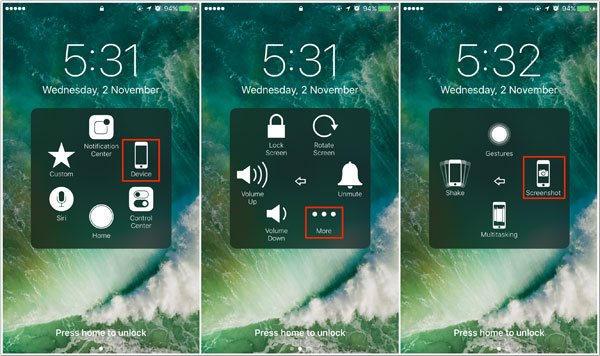
Fer això:
Pas 1. Vés al teu iPhone Configuració, després procediu a General. A partir d'aquí, busca Accessibilitat i trobar Touch/ AssistiveTouch. Ara, personalitzeu-lo afegint l'opció Captura de pantalla.
Pas 2. Un cop configurat, ara podeu fer captures de pantalla amb només tocar Toc d'assistència botó i seleccionant el Captura de pantalla del menú.
Aquest mètode pot ser una gran alternativa quan els botons del vostre Iphone no funcionen. Tanmateix, tingueu en compte que l'ús de AssistiveTouch pot requerir passos i ajustos addicionals que poden resultar aclaparadors per als usuaris nous i no tècnics.
Mètode 5: Carregueu el vostre iPhone
De vegades, els nivells baixos de bateria poden afectar la funcionalitat de determinades funcions del vostre iPhone, incloses les captures de pantalla. Si la bateria del vostre iPhone és molt baixa, carregueu-la amb el carregador i el cable adequats. Quan la bateria tingui prou càrrega, proveu de tornar a fer una captura de pantalla per veure si el problema persisteix.
Nota: Sovint es passa per alt aquesta causa. Per tant, carregar el telèfon pot arreglar les captures de pantalla que no funcionen amb els problemes de l'iPhone.
Part 3: manera alternativa de fer una captura de pantalla a l'iPhone quan la captura de pantalla no funciona
Ara, si algun dels mètodes anteriors no funciona al vostre iPhone, feu servir una eina de tercers com ara Gravador de pantalla FVC és el millor per a tu. Aquesta eina us permet capturar qualsevol cosa a la pantalla del vostre iPhone mitjançant la funció de duplicació de pantalla d'aquesta eina connectada al vostre dispositiu iOS. Això és ràpid i fàcil de fer, de manera que no us necessitarà gaire temps per fer una captura de pantalla a la pantalla del vostre iPhone.
Pas 1. Baixeu i obriu FVC Screen Recorder al vostre ordinador portàtil.
Descàrrega gratuitaPer a Windows 7 o posteriorDescàrrega segura
Descàrrega gratuitaPer a MacOS 10.7 o posteriorDescàrrega segura
Pas 2. Ara, feu clic a Gravadora de telèfon opció. El trobareu al costat dret de la finestra de l'eina juntament amb les altres 3 opcions.
Pas 3. A continuació, hi veureu dues opcions, però com que utilitzeu un dispositiu iPhone, feu clic al botó Gravador d'iOS.

Pas 4. Després d'això, apareixerà una nova finestra que conté una instrucció a la pantalla. A partir d'aquí, triareu entre Mirall de pantalla o bé Duplicació d'àudio, en el teu cas, tria Mirall de pantalla.

Pas 5. Ara, al vostre iPhone, obriu el vostre Centre de control, i a partir d'aquí, feu clic Mirall de pantalla per obrir la llista desplegable. A continuació, feu clic a Aiseesoft Screen Recorder per connectar l'iPhone a l'ordinador.

Pas 6. Finalment, quan estigui definit, només cal que feu clic a Instantània icona quan vulgueu fer una captura de pantalla i accedir-hi a la seva carpeta de Windows corresponent.
Amb FVC Screen Recorder, podeu resoldre les captures de pantalla que no funcionen amb problemes d'iPhone. La seva característica intuïtiva us permet capturar la pantalla reflectida del vostre iPhone de manera ràpida i senzilla. Aquesta és sens dubte la millor alternativa que podeu utilitzar fins ara.
Part 4: Preguntes freqüents sobre la captura de pantalla que no funciona a l'iPhone
Els iPhones admeten fer captures de pantalla llargues?
Sí. Podeu fer una captura de pantalla llarga al vostre iPhone escollint l'opció de pàgina completa abans de desar-la. Tanmateix, l'ús d'aquesta funció de captura de pantalla només es limita a capturar una captura de pantalla d'una pàgina web sencera a Safari.
El restabliment de l'iPhone resoldrà la captura de pantalla que no funciona amb el problema de l'iPhone?
Aquest és un mètode molt crucial perquè restabliment del vostre iPhone s'hauria de prendre com l'últim recurs per a aquest problema. A més, és important tenir en compte que aquest procés o mètode significa esborrar totes les dades i la configuració del dispositiu. Per tant, és millor que primer proveu altres mètodes descrits en aquest article. Si no funciona, feu una còpia de seguretat de les vostres dades abans de restablir l'iPhone.
Els problemes de maquinari són la causa dels problemes de captura de pantalla als iPhones?
Sí. Tot i que els errors de programari són les causes més freqüents dels problemes de captura de pantalla als iPhones, els problemes de maquinari, com ara els botons que funcionen malament, també poden afectar-lo. Per tant, buscar ajuda d'un proveïdor de serveis autoritzat d'Apple per a un diagnòstic i reparació addicionals és el millor mètode si sospiteu que els problemes de maquinari són l'arrel del problema.
Conclusió
De fet, és comprensible que tracten les captures de pantalla no funcionen al vostre iPhone El problema pot ser frustrant i desanimador, especialment quan això forma part del vostre flux de treball. Tanmateix, només podeu resoldre aquest problema utilitzant les tècniques adequades descrites en aquest article. Per tant, no deixeu que els problemes de captures de pantalla arruïnin més la vostra experiència amb l'iPhone. Apreneu-los avui i gaudiu fent captures de pantalla de moments i informació importants al vostre dispositiu iPhone.



 Video Converter Ultimate
Video Converter Ultimate Gravadora de pantalla
Gravadora de pantalla



